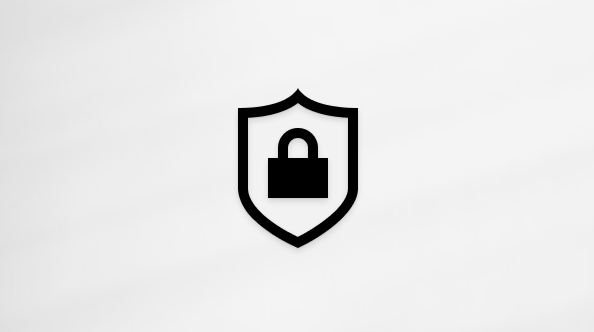Pored datoteke sa vašeg računara i OneDrive, Outlook.com vam omogućava da priložite datoteke iz naloga za skladištenje nezavisnih proizvođača kao što su Box ili Dropbox vašim porukama. Da biste priložili datoteke sa nezavisnih proizvođača za skladištenje naloga, moraćete da ga povežete sa Outlook.com nalogom.
Povezivanje naloga skladišta
-
Izaberite stavkuPostavke .
-
U okviru Postavke izaberite stavku Pošta > prilozi.
-
U okviru Nalozi za skladištenje, izaberite nalog za skladištenje koji želite da povežete.
-
Navedite korisničko ime i lozinku za nalog za skladištenje.
Uklanjanje naloga skladišta
-
Izaberite Postavke .
-
U okviru Postavke izaberite stavku Pošta > prilozi.
-
U okviru Nalozi za skladištenje, izaberite stavkuUklanjanje ispod izaberite nalog koji želite da uklonite.

Kako funkcionišu nalozi za skladištenje u pozadini?
Outlook.com koristi javne API-ja za komunikaciju sa vašim nalogom za skladištenje. Ova Komunikacija omogućava Outlook prikazivanje liste datoteka i deljenje datoteka sa primaocima sa liste e-poruka. Da biste omogućili deljenje, Outlook potrebana je informacija o nalogu za skladištenje i dozvola za pristup.
Možete ukloniti nalog za skladištenje bilo kada. Kada uklonite nalog za skladištenje, Outlook neće sačuvati informacije u vezi sa tim nalogom. Sve datoteke koje ste delili iz tog naloga za skladištenje nastaviće da se dele sa primaocima vaših e-poruka.
I dalje vam je potrebna pomoć?
|
|
Da biste dobili podršku u usluzi Outlook.com, kliknite ovde ili izaberite stavku „Pomoć“ na traci sa menijima i unesite upit. Ako putem samopomoći ne rešite problem, pomerite se nadole do stavke I dalje vam je potrebna pomoć? i izaberite opciju Da. Da biste stupili u kontakt sa nama u usluzi Outlook.com, potrebno je da se prijavite. Ako ne možete da se prijavite, kliknite ovde. |
|
|
|
Za drugu pomoć u vezi sa Microsoft nalogom i pretplatama posetite Pomoć za nalog i naplatu. |
|
|
|
Da biste pronašli pomoć i rešili probleme sa drugim Microsoft proizvodima i uslugama, unesite problem ovde. |
|
|
|
Postavljajte pitanja, pratite diskusije i delite svoje znanje u zajednici na sajtu Outlook.com. |
Takođe pogledajte
Dodavanje slika ili prilaganje datoteka u e-poruke u programu Outlook